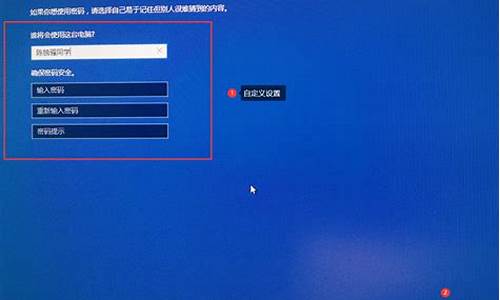新手装电脑系统教程u盘_新电脑u盘安装win10系统教程

可能是安装系统时出现错误的操作了,安装系统最好是自己手动安装,不要使用金山、360重装系统。下面讲一下U盘安装Windows7系统的步骤
U盘启动将U盘插入电脑,由于已经设置从U盘启动,所以开机会自动从U盘启动。
进入U盘PE系统
进入U盘界面,我们选择第一个Windows PE即可进入U盘PE系统。
启动GHOST程序进入U盘PE系统后,启动GHOST程序。
选择安装文件选择“Local”,再选择“Paritition”,再选择“From Image”,然后在接下来的窗口中选择要安装系统的硬盘。
选择安装分区接下来就是选择要安装系统的分区了,选好后按“OK”键继续下一步。
安装进度条下面开始正式的安装系统了,有详细的进度条显示,进度条进行到100%时,安装结束,会弹出一完成的对话框,选择“Reset Computer”重启电脑即可。
如今很多台式电脑都没有配置光驱,如此一来我们就不能用光盘来给电脑装系统了,不过我们还可以使用U盘给台式机装系统,只需把普通的U盘做成启动盘,就可以通过U盘引导从而进行系统的安装,下面小编跟大家介绍台式机用U盘装系统步骤。
一、安装准备
1、4G大小的U盘,制作U盘PE启动盘
2、操作系统:电脑系统下载
3、启动设置:设置开机U盘启动方法
4、分区教程:新电脑用U盘安装系统怎么分区
二、台式机U盘装系统教程如下
1、根据上述提供的教程把U盘做成启动U盘;
2、将系统镜像GHO文件拷贝到U盘GHO目录下;
3、插入U盘,重启按F12/F11/Esc等启动热键,选择USB选项从U盘启动;
4、进入U盘主菜单,运行1或2进入PE系统;
5、双击PE一键装机工具,安装图示进行设置,选择安装位置,一般是C盘,点击确定;
6、弹出提示窗口,点击是立即重新启动,开始执行系统安装操作;
7、接着重启进入第二阶段的安装过程,此时拔出U盘,等待完成即可;
8、系统装完之后,启动进入全新系统桌面。
台式电脑怎么用U盘装系统的步骤就为大家介绍到这边,使用U盘装系统方法功能更加强大,操作也简单,有需要的用户就来了解下。
声明:本站所有文章资源内容,如无特殊说明或标注,均为采集网络资源。如若本站内容侵犯了原著者的合法权益,可联系本站删除。